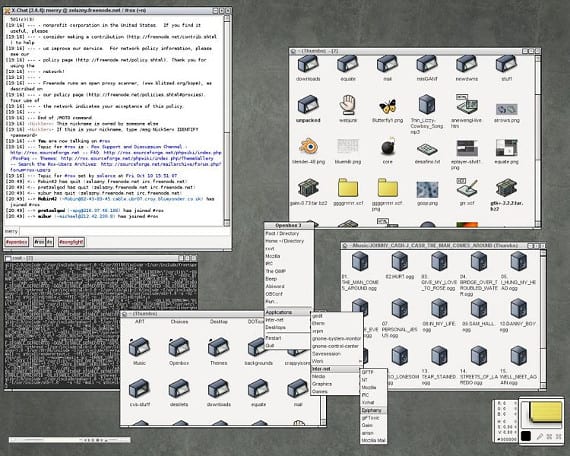
Az egyik alternatíva, amely létezik a Gnu / Linux rendszerben, és amellyel az Ubuntu is rendelkezik, az az, hogy képes legyen szinte az összes szoftvert megváltoztatni és a rendszer igényeihez igazítani. Ez lehetővé teszi számunkra, hogy megváltoztassuk az asztal vagy az ablakkezelőt, vagy egyszerűen több eszköz áll rendelkezésünkre ugyanazon funkció végrehajtására, mint a böngészők esetében. Az egyik leginkább ajánlott lehetőség az asztali gép cseréje, sok disztró egyszerűen megváltoztatja az asztalt, és új disztrónak vallja magát, hasonló eset történt Kubuntu, Xubuntu, Lubuntu és Linux Mint, disztribúciók, amelyek kezdtek lenni Ubuntu + egy bizonyos asztal majd fokozatosan függetlenné váltak az anya disztrótól. De vannak esetek, amikor nem kell megváltoztatnunk az asztalt, de ha könnyítenünk kell, akkor a legjobb megoldás az ablakkezelő megváltoztatása. Ma bemutatom az openbox opciótegy nagyon könnyű ablakkezelő ami jó lehetőség lehet arra, hogy a felhasználónak világos környezetet biztosítson, vagy csak könnyű környezetet biztosítson nekünk.
Általában a leghíresebb és egyben a legjobb ablakkezelők az Ubuntu tárolókban találhatók, de a Ubuntu Szoftverközpont, valamilyen furcsa oknál fogva a Canonical nem engedélyezi az olyan programok megtekintését, mint Nyitott doboz keresztül Centro de a telepítés elvégezhető a terminálon vagy más menedzsereken keresztül, például Synaptic.
Openbox telepítés
Telepíteni Nyitott doboz csak ki kell nyitnunk a terminált (mint szinte mindig), és a következőket kell írnunk:
sudo apt-get install openbox obconf obmenu
obconf számára létrehozott program Nyitott doboz amellyel nemcsak konfigurálhatjuk a Nyitott doboz de telepíthetünk témákat az ablakkezelőhöz, vagy konfigurálhatjuk az indítókat. Obmenu ehelyett egy másik program a Nyitott doboz de az előzővel ellentétben Obmenu csak a menük konfigurálását teszi lehetővé.
Most, ha használni akarjuk Nyitott doboz ablakkezelőként csak a munkamenetet kell bezárnunk, és egy gomb jelenik meg a bejelentkezési képernyőn az Ubuntu logó, ha megnyomjuk, megjelennek a kívánt asztali opciók vagy ablakkezelő, ebben az esetben az opciót választjuk Nyitott doboz és az ablakkezelő betöltődik.
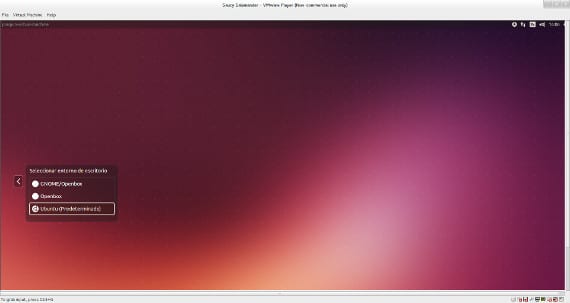
Ha minden jól megy, akkor a Nyitott doboz nagy problémád lesz: a menüben nincs program. Nos, a megoldáshoz csak futnunk kell Obmenu és konfigurálja a menüt Nyitott doboz a kívánt alkalmazásokkal. A használata nagyon egyszerű és jól konfigurálható, minden szintre alkalmas.
Több információ - Az LXDE és Xfce asztali számítógépek telepítése az Ubuntu-ra, Asztali számítógépek és ablakkezelők az Ubuntuban
Játszottál a cikkel, na. Nagyon teljes, részletes és didaktikus. Gratulálok öregem, folytattam, így sokan követni fogják. Egyébként irónia.
Lehet, hogy kicsit kevésbé bélelsz, és ha a cikk rossznak tűnik számodra, írj egyet, és oszd meg. Egyébként nem irónia.
HELLO Joaquin, a nevem Rosa García, és van egy Openbox x5-öm, ami nagyon jól működött, de az a személy, aki aktiválta a jelet, már visszavonult, és nincs jelem. Mit tegyek? Üdvözlettel
Kiveszem a kérdését a kontextusból. Ez az openbox egy másik területről származik, mint a dekóder.